Как узнать пароль от wifi d link: Как зайти в настройки роутера D-Link? Заходим на адрес 192.168.0.1
Содержание
Как зайти в настройки роутера D-Link? Заходим на адрес 192.168.0.1
Планирую написать ряд разных статей по роутерам от компании D-Link, и практически в каждой статье нужно писать как зайти в настройки своего D-Link-a, что бы настроить какую-то функцию, сменить пароль и т. д. Вот недавно писал о настройке D-link DIR-615, так пришлось полностью описывать процесс входа в панель управления. Поэтому, решил подготовить подробную статью о том, как входить в настройки на роутерах компании D-Link. А в других статьях бду просто ставить ссылку на эту статью:) Я уже писал общую статью (для всех производителей), и конкретно для маршрутизаторов ZyXEL. Для каждого производителя роутеров постараюсь подготовить такую инструкцию.
У D-Link-ов с настройками все очень просто. Как и у большинства производителей. И если у вас раньше был Asus, или например Tp-Link, то проблем с доступом к панели управления на D-Link у вас возникнуть не должно. Уже писал в какой-то статье, что мне только не нравиться то, что на вид настройки у D-Link меняются практически с каждым обновлением прошивки. Кстати, как ее обновить, я уже писал здесь. Ну да ладно, роутеры у них хорошие, популярные, можно на это не обращать внимание, просто сложно инструкции готовить. Эту статью я подготовлю на примере роутера D-Link DIR-615 (с прошивкой 2.5.20).
Кстати, как ее обновить, я уже писал здесь. Ну да ладно, роутеры у них хорошие, популярные, можно на это не обращать внимание, просто сложно инструкции готовить. Эту статью я подготовлю на примере роутера D-Link DIR-615 (с прошивкой 2.5.20).
Вход в настройки D-Link
Как обычно, нам сначала нужно подключить наш роутер к устройству, с которого и будет входить в настройки. Это может быть стационарный компьютер, ноутбук, планшет, телефон, и даже телевизор. Но, если есть возможность, то лучше всего настраивать роутер по сетевому кабелю, то есть, использовать для этого дела стационарный ПК, или ноутбук. Но, если такой возможности нет, то можно настроить и по Wi-Fi с того же ноутбука, или мобильного устройства.
Подключение по сетевому кабелю
Кабель должен быть в комплекте с роутером. Берем его, и соединяем роутер с компьютером. Вот так:
На роутере кабель подключаем в один из 4 LAN разъемов. На компьютере, или ноутбуке, в сетевой разъем.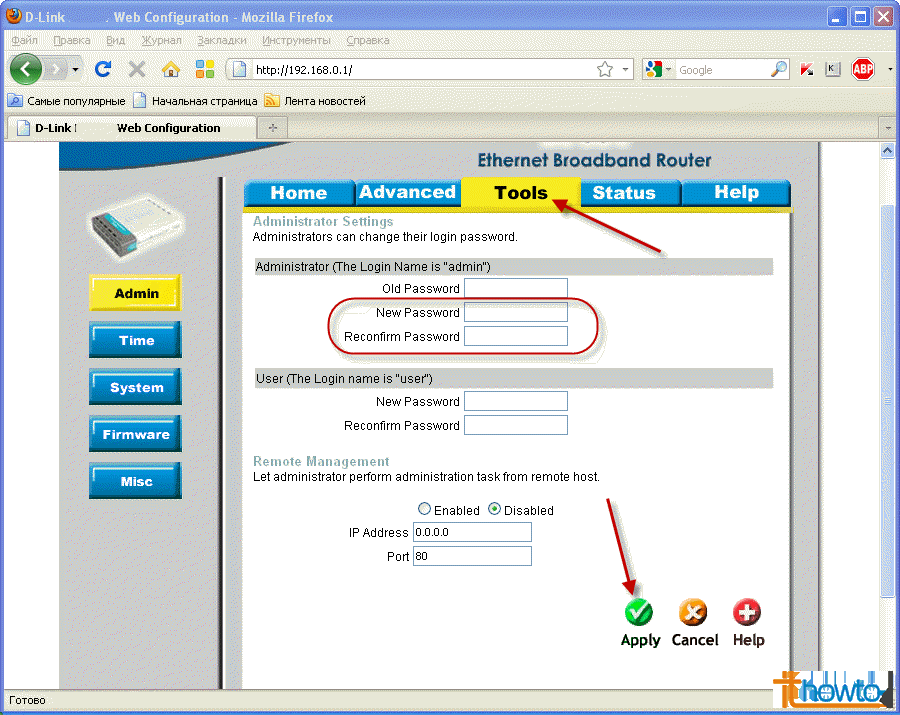 Здесь проблем возникнуть не должно.
Здесь проблем возникнуть не должно.
Подключение по Wi-Fi для входа в настройки
Если вы хотите настроить свой маршрутизатор с устрйоства, которое не можно подключить по кабелю (или у вас нет кабеля), тогда можно подключиться по Wi-Fi. Если вы уже пользовались роутером, то вы знаете как это сделать. Если же роутер новый, и вы хотите его настроить, то сразу после подключения питания к нему, он будет транслировать беспроводную сеть. Имя которой будет стандартным. И насколько я понял, оно такое же, как модель вашего роутера. Например, у D-Link DIR-615, Wi-Fi сеть по умолчанию назваться «DIR-615».
Находим сеть на вашем устройстве, и выбираем ее. Например, на ноутбуке (о подключении ноутбуков к Wi-Fi я писал здесь):
Сеть по умолчанию может быть без пароля (в таком случае, возле нее будет соответствующий значок, и запрос пароля не появится). Но, даже на новом роутере, когда все настройки на нем по умолчанию, сеть может быть защищена. Стандартный пароль указан снизу роутера и подписан как WPS PIN.
Если появится запрос пароля при подключении, то укажите его. Соединение с роутером должно быть установлено.
Заходим в панель управления по адресу 192.168.0.1
Самый главный момент: все стандартные данные для вход а в настройки, указаны на наклейке на самом роутере.
Там указан IP-адрес для доступа к настройкам, у D-Link это 192.168.0.1. Имя пользователя — admin, и стандартный пароль — admin.
Открываем любой браузер, и в адресной строке набираем наш IP — 192.168.0.1. Переходим по нему.
Появится запрос имени пользователя и пароля. Имя пользователя указываем admin и пароль так же admin. Но, при условии, что вы его еще не меняли. Если меняли, то укажите тот, который установили. А если забыли его, то придется делать сброс настроек (нажать на 10 секунд чем-то острым кнопку RESET на роутере).
Откроется панель управления рутером, и сразу появится окно, в котором нужно два раза указать новый пароль, который в дальнейшем будет использоваться для входа в настройки (вместо admin). Укажите его, и нажмите кнопку Готово.
Укажите его, и нажмите кнопку Готово.
Сохраните настройки. Нажмите на пункт меню Система (сверху) и выберите Сохранить.
На этом все, можете продолжать настройке вашего роутера. Только не забывайте сохранять настройки, а когда закончите, перезагрузите роутер (отключите и включите питание).
Как узнать пароль от своего WiFi- 192.168.0.1
Для того, чтобы подключить к своей домашней беспроводной сети новые устройства — телефон, планшет, ноутбук или Smart TV телевизор — нужно узнать пароль от WiFi своего роутера или точки доступа. Многие его не помнят вообще, ещё больше народу даже не знают где можно посмотреть пароль от своего Вай-Фай на уже подключенных гаджетах или где его найти в настройках роутера. Про это сейчас и поговорим, так как делается всё это проще простого и не требует каких-то особых знаний, навыков и умений. Справится даже чайник!
Эта инструкция так же подойдёт и тем, кто просто забыл пароль WiFi и теперь не знает что делать.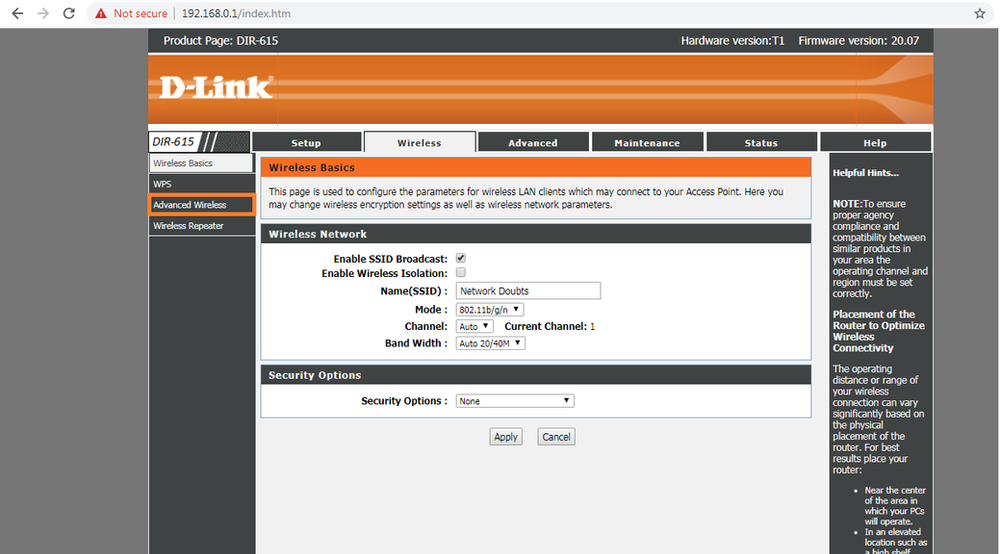 Такое тоже очень часто встречается, ведь подключать новые устройства каждый день не приходится, а память человеческая коротка!
Такое тоже очень часто встречается, ведь подключать новые устройства каждый день не приходится, а память человеческая коротка!
Где посмотреть пароль от WiFi в Windows 10
В операционных системах от Майкрософт есть два места, где можно найти и посмотреть ключ безопасности сети.
1. Сетевые подключения
Нажимаем комбинацию клавиш Win+R на клавиатуре компьютера и вводим команду ncpa.cpl чтобы попасть в сетевые подключения Windows 10. Находим здесь беспроводной адаптер и кликаем по нему правой кнопкой мышки чтобы открыть меню.
Выбираем пункт «Состояние».
В появившемся окне нажимаем кнопку «Свойства беспроводной сети» чтобы открыть еще одно окошко. В нём надо зайти на вкладку «Безопасность» и поставить галку «Отображать вводимые знаки». В поле «Ключ безопасности сети» вы сможете посмотреть пароль на WiFi, сохраненный на этом компьютере.
Кстати, это работает не только в «Десятке», но и в Windows 7, 8 и 8.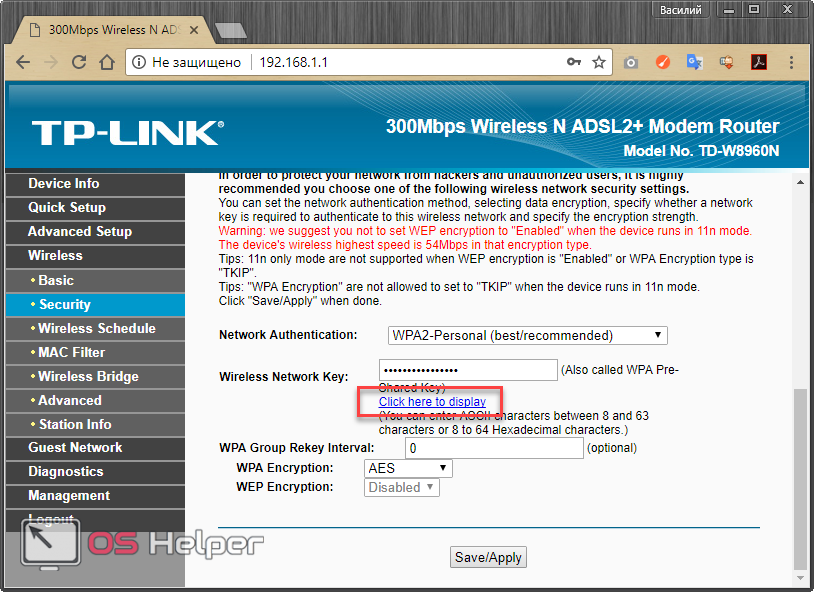 1.
1.
2. Командная строка
Второй способ узнать пароль своего ВайФая в Виндовс — это посмотреть его в командной строке. Нажимаем на кнопку Пуск правой кнопкой мыши и выбираем пункт меню «Командная строка (Администратор)».
В черном окне появившейся системной консоли набираем команду:
netsh wlan show profiles
Этим мы откроем полный список сохраненных в ОС беспроводных сетей. В моём примере SSID нужной сети — rustam.
Находим нужный и теперь набираем команду:
netsh wlan show profiles name=rustam key=clear
В ответ на это командная строка выдаст такой результат:
В выводе нас интерсует строчка: «Содержимое ключа».
Это и есть искомая ключевая фраза.
Где найти пароль WiFi в настройках роутера
Это, впринципе, самый правильный и верный способ узнать пароль от Вай-Фай. Причём, он поможет даже если у Вас нет ни одного уже подключенного устройства. Главное, чтобы был компьютер или ноутбук, подключенный к маршрутизатору или точке доступа через сетевой кабель LAN.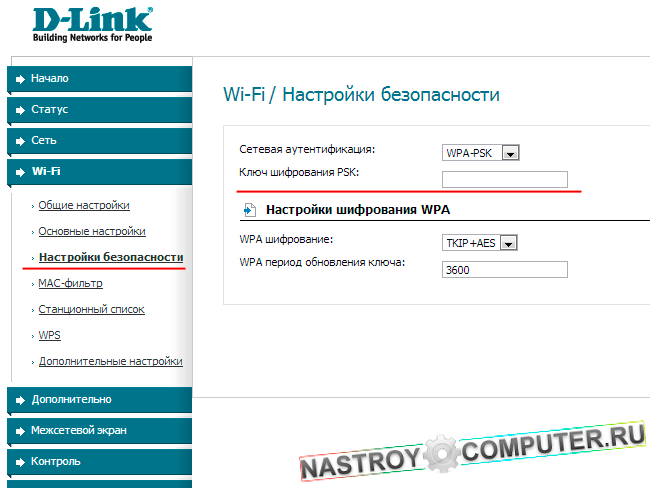
Для примера возьмём современный роутер D-Link DIR-300 или DIR-615. Если у вас сетевое устройство другого производителя — просто действуйте аналогично. Алгоритм действий один и тот же.
Заходим в Веб-интерфейс роутера и находим раздел настройки беспроводной сети WiFi. В нем обычно есть подраздел, отвечающий за безопасность. Он то нам и нужен:
Здесь должна быть строчка ключ безопасности WPA, PSK passthrase или что-то подобное. В ней как раз таки можно посмотреть и узнать пароль WiFi, который используется на данном роутере. Тут же его можно и изменить при необходимости.
Примечание:
Очень часто при первоначальной настройке маршрутизатора параметры беспроводной сети не меняют и оставляют заводские параметры. В этом случае надо знать, что у роутера есть наклейка где написан пароль от WiFi сети.
Обычно стикер приклеен на нижней части корпуса аппарата. Здесь указаны SSID сети ключ безопасности Вай-Фая.
Микроком | Пароль для сброса маршрутизатора D-Link
ВСЕ БЕЗЛИМИТНЫЕ ПЛАНЫ: Все беспроводные услуги AT&T регулируются положениями и условиями, изложенными в Пользовательском соглашении о беспроводной связи (att.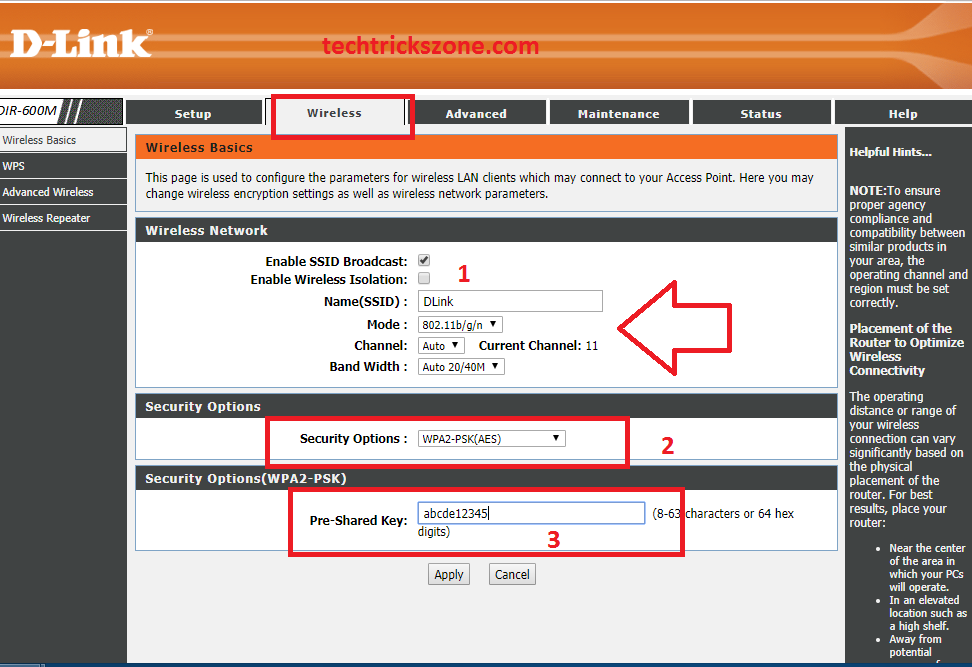 com/wca). Объявленная месячная цена включает ежемесячную плату за разговоры, текстовые сообщения и данные, а также ежемесячную плату за доступ к телефонной линии для доступа к таким услугам. ДРУГИЕ ОГРАНИЧЕНИЯ И СБОРЫ: Может взиматься плата за активацию/обновление линии (до 45 долларов США) и депозит. АВТОПЛАТА И БЕЗБУМАЖНЫЕ СЧЕТА СКИДКА: Ежемесячная скидка на оплату вне плана (10 долларов США за телефонную линию), если учетная запись активна и зарегистрирована в обоих случаях. Скидка начинается с 2 циклов выставления счетов. Может потребоваться кредитная карта (кроме MA, PA и ND). Оплачивайте полную стоимость плана до начала действия скидки. НЕОГРАНИЧЕННЫЕ ДАННЫЕ: Для использования в США («Внутренняя зона покрытия» или «DCA»), Мексике и Канаде. Могут применяться скорости передачи данных 2G вне сети. Все услуги AT&T подпадают под политику управления сетью AT&T. Подробнее см. на сайте att.com/broadbandinfo. НЕОГРАНИЧЕННЫЙ РАЗГОВОР: Только телефоны.
com/wca). Объявленная месячная цена включает ежемесячную плату за разговоры, текстовые сообщения и данные, а также ежемесячную плату за доступ к телефонной линии для доступа к таким услугам. ДРУГИЕ ОГРАНИЧЕНИЯ И СБОРЫ: Может взиматься плата за активацию/обновление линии (до 45 долларов США) и депозит. АВТОПЛАТА И БЕЗБУМАЖНЫЕ СЧЕТА СКИДКА: Ежемесячная скидка на оплату вне плана (10 долларов США за телефонную линию), если учетная запись активна и зарегистрирована в обоих случаях. Скидка начинается с 2 циклов выставления счетов. Может потребоваться кредитная карта (кроме MA, PA и ND). Оплачивайте полную стоимость плана до начала действия скидки. НЕОГРАНИЧЕННЫЕ ДАННЫЕ: Для использования в США («Внутренняя зона покрытия» или «DCA»), Мексике и Канаде. Могут применяться скорости передачи данных 2G вне сети. Все услуги AT&T подпадают под политику управления сетью AT&T. Подробнее см. на сайте att.com/broadbandinfo. НЕОГРАНИЧЕННЫЙ РАЗГОВОР: Только телефоны.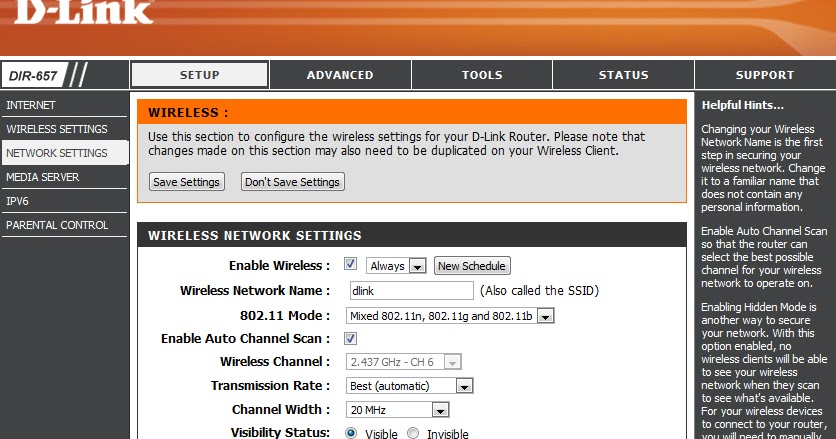 Включает звонки внутри и между DCA, Мексикой и Канадой. С вас может взиматься плата за звонки на специальные или платные номера и звонки в другие страны. Тарифы см. на странице att.com/worldconnect. НЕОГРАНИЧЕННЫЙ ТЕКСТ: Требуется совместимый телефон и тарифный план. Включает неограниченное количество сообщений размером до 1 МБ внутри и из DCA, Мексики и Канады. Чтобы отправить текстовое сообщение в другие страны, посетите страницу att.com/text2world. За сообщения, отправленные через приложения, может взиматься плата за передачу данных или другие расходы. Расширенный обмен сообщениями: недоступно для использования в Мексике и Канаде. Применяются и другие ограничения, с которыми можно ознакомиться на странице att.com/advancedmessaging. УСЛУГА 5G: Требуется совместимое устройство 5G. Услуга 5G доступна не везде. Подробнее см. на сайте att.com/5Gforyou. ЛИМИТЫ: Только некоторые устройства (продаются отдельно). Максимум 10 устройств/план.
Включает звонки внутри и между DCA, Мексикой и Канадой. С вас может взиматься плата за звонки на специальные или платные номера и звонки в другие страны. Тарифы см. на странице att.com/worldconnect. НЕОГРАНИЧЕННЫЙ ТЕКСТ: Требуется совместимый телефон и тарифный план. Включает неограниченное количество сообщений размером до 1 МБ внутри и из DCA, Мексики и Канады. Чтобы отправить текстовое сообщение в другие страны, посетите страницу att.com/text2world. За сообщения, отправленные через приложения, может взиматься плата за передачу данных или другие расходы. Расширенный обмен сообщениями: недоступно для использования в Мексике и Канаде. Применяются и другие ограничения, с которыми можно ознакомиться на странице att.com/advancedmessaging. УСЛУГА 5G: Требуется совместимое устройство 5G. Услуга 5G доступна не везде. Подробнее см. на сайте att.com/5Gforyou. ЛИМИТЫ: Только некоторые устройства (продаются отдельно). Максимум 10 устройств/план.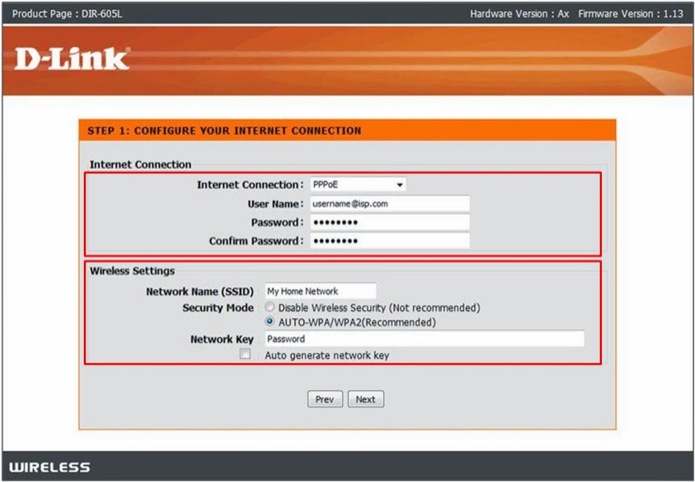 AT&T Wireless Internet, некоторые беспроводные домашние телефоны, выделенные мобильные точки доступа и некоторые портативные карты Air Card не подходят для этих планов. ДОПОЛНИТЕЛЬНЫЕ ЕЖЕМЕСЯЧНЫЕ СБОРЫ И НАЛОГИ: Применяются по каждой линии и включают сбор за возмещение затрат на регулирование (до 1,50 доллара США), административный сбор (1,9 доллара США)9) и другие сборы, которые не являются обязательными государственными надбавками, а также налогами. Могут взиматься дополнительные единовременные сборы. Дополнительную информацию см. на сайте att.com/mobilityfees.
AT&T Wireless Internet, некоторые беспроводные домашние телефоны, выделенные мобильные точки доступа и некоторые портативные карты Air Card не подходят для этих планов. ДОПОЛНИТЕЛЬНЫЕ ЕЖЕМЕСЯЧНЫЕ СБОРЫ И НАЛОГИ: Применяются по каждой линии и включают сбор за возмещение затрат на регулирование (до 1,50 доллара США), административный сбор (1,9 доллара США)9) и другие сборы, которые не являются обязательными государственными надбавками, а также налогами. Могут взиматься дополнительные единовременные сборы. Дополнительную информацию см. на сайте att.com/mobilityfees.
AT&T UNLIMITED STARTER SM ПЛАН: Ежемесячная оплата других устройств, не являющихся телефонами: 20 долларов США за планшет или камеру; 10 долларов за носимое устройство. Телефонная линия необходима для добавления нетелефонного устройства. Если нет телефонной линии, первое автономное устройство, не являющееся телефоном, будет оплачиваться по цене одной телефонной линии. ОГРАНИЧЕНИЯ НА ДАННЫЕ: При любом использовании данных AT&T может временно снизить скорость передачи данных, если сеть занята. ПОТОК ВИДЕО : План не подходит для Stream Saver. Для контента, который мы можем идентифицировать как видео, скорость беспроводной потоковой передачи будет снижена до качества стандартной четкости. Скорость видео ограничена стандартным разрешением, независимо от сети, в которой находится устройство (например, 4G LTE). Возможность потоковой передачи, разрешение видео и использование других данных (включая скорость) не гарантируются, могут различаться и зависеть от других факторов. Использование модема/мобильной точки доступа запрещено. СТАНДАРТНАЯ МОБИЛЬНАЯ БЕЗОПАСНОСТЬ: Требуется совместимое устройство. Вы должны загрузить приложение AT&T Mobile Security и приложение AT&T Call Protect, приняв положения и условия для каждого из них, прежде чем услуги вступят в силу. Могут применяться тарифы на передачу данных.
ОГРАНИЧЕНИЯ НА ДАННЫЕ: При любом использовании данных AT&T может временно снизить скорость передачи данных, если сеть занята. ПОТОК ВИДЕО : План не подходит для Stream Saver. Для контента, который мы можем идентифицировать как видео, скорость беспроводной потоковой передачи будет снижена до качества стандартной четкости. Скорость видео ограничена стандартным разрешением, независимо от сети, в которой находится устройство (например, 4G LTE). Возможность потоковой передачи, разрешение видео и использование других данных (включая скорость) не гарантируются, могут различаться и зависеть от других факторов. Использование модема/мобильной точки доступа запрещено. СТАНДАРТНАЯ МОБИЛЬНАЯ БЕЗОПАСНОСТЬ: Требуется совместимое устройство. Вы должны загрузить приложение AT&T Mobile Security и приложение AT&T Call Protect, приняв положения и условия для каждого из них, прежде чем услуги вступят в силу. Могут применяться тарифы на передачу данных. Подробности на att.com/securitycallprotect.
Подробности на att.com/securitycallprotect.
AT&T UNLIMITED EXTRA SM ПЛАН: Только телефоны. ОГРАНИЧЕНИЯ ПО ДАННЫМ: 50 ГБ премиум-данных. После использования 50 ГБ данных на линии в цикле выставления счетов на оставшуюся часть цикла AT&T может снизить скорость передачи данных на этой линии, когда сеть занята. ПОТОКОВОЕ ВИДЕО: План не подходит для Stream Saver. Для контента, который мы можем идентифицировать как видео, скорость беспроводной потоковой передачи будет снижена до качества стандартной четкости. Скорость видео ограничена стандартным разрешением, независимо от сети, в которой находится устройство (например, 4G LTE). Возможность потоковой передачи, разрешение видео и использование других данных (включая скорость) не гарантируются, могут различаться и зависеть от множества других факторов. Применяются другие ограничения. РАСШИРЕННАЯ МОБИЛЬНАЯ БЕЗОПАСНОСТЬ: Требуется совместимое устройство. Вы должны загрузить приложение AT&T Mobile Security и приложение AT&T Call Protect и принять положения и условия для каждого из них, прежде чем услуги вступят в силу. Могут применяться тарифы на передачу данных. Подробности на att.com/securitycallprotect. AT&T CALLER ID: Требуется совместимое устройство. МОБИЛЬНАЯ ТОЧКА ДОСТУПНОСТИ: Требуется совместимое устройство. Включает до 15 ГБ на линию в месяц. После 15 ГБ скорость мобильной точки доступа снизилась до 128 Кбит/с до конца цикла выставления счетов. После этого использование мобильной точки доступа будет ограничено и не будет полностью функционировать.
Вы должны загрузить приложение AT&T Mobile Security и приложение AT&T Call Protect и принять положения и условия для каждого из них, прежде чем услуги вступят в силу. Могут применяться тарифы на передачу данных. Подробности на att.com/securitycallprotect. AT&T CALLER ID: Требуется совместимое устройство. МОБИЛЬНАЯ ТОЧКА ДОСТУПНОСТИ: Требуется совместимое устройство. Включает до 15 ГБ на линию в месяц. После 15 ГБ скорость мобильной точки доступа снизилась до 128 Кбит/с до конца цикла выставления счетов. После этого использование мобильной точки доступа будет ограничено и не будет полностью функционировать.
AT&T UNLIMITED ELITE SM ПЛАН: Только телефоны. ОГРАНИЧЕНИЯ ПО ДАННЫМ: 100 ГБ премиум-данных. После использования 100 ГБ данных на линии в цикле выставления счетов на оставшуюся часть цикла AT&T может снизить скорость передачи данных на этой линии, когда сеть занята. ПОТОКОВОЕ ВИДЕО: Включает функцию Stream Saver, которая позволяет вам транслировать видео более высокого разрешения в стандартном разрешении на совместимые устройства (если поставщик видео не отказался).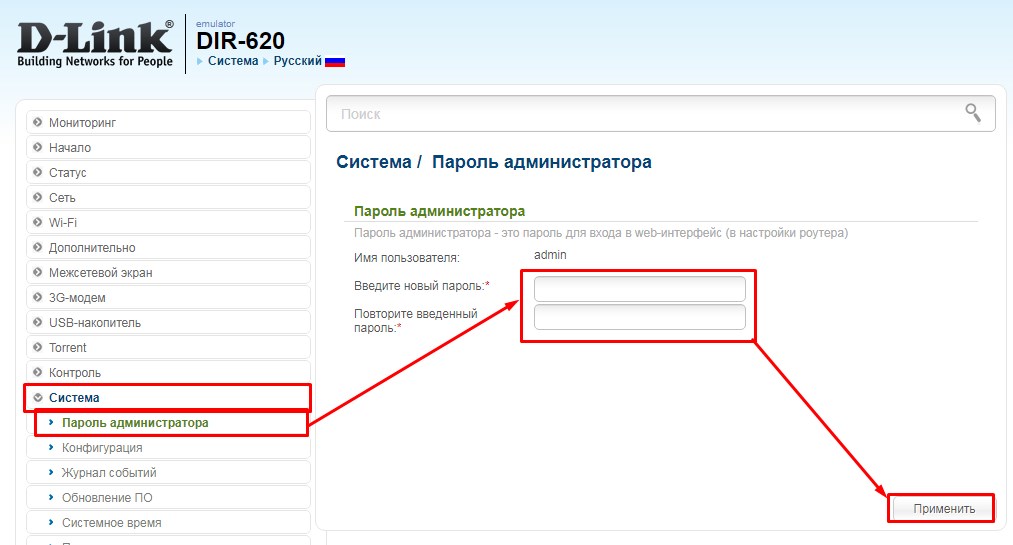 Stream Saver не распознает весь видеоконтент. Возможность потоковой передачи и разрешение видео могут различаться и зависеть от других факторов. Чтобы получить доступ к видео высокой четкости на совместимых устройствах, если они доступны, вы можете отключить или снова включить его в любое время на att.com/myatt или позвонить по номеру 611. Действуют ограничения. Подробности на att.com/streamsaver. РАСШИРЕННАЯ МОБИЛЬНАЯ БЕЗОПАСНОСТЬ: Требуется совместимое устройство. Вы должны загрузить приложение AT&T Mobile Security и приложение AT&T Call Protect и принять положения и условия для каждого из них, прежде чем услуги вступят в силу. Могут применяться тарифы на передачу данных. Подробности на att.com/securitycallprotect. AT&T CALLER ID: Требуется совместимое устройство . МОБИЛЬНАЯ Точка доступа: Требуется совместимое устройство. Включает до 30 ГБ на линию в месяц. После 30 ГБ скорость мобильной точки доступа снизилась до 128 Кбит/с до конца цикла выставления счетов.
Stream Saver не распознает весь видеоконтент. Возможность потоковой передачи и разрешение видео могут различаться и зависеть от других факторов. Чтобы получить доступ к видео высокой четкости на совместимых устройствах, если они доступны, вы можете отключить или снова включить его в любое время на att.com/myatt или позвонить по номеру 611. Действуют ограничения. Подробности на att.com/streamsaver. РАСШИРЕННАЯ МОБИЛЬНАЯ БЕЗОПАСНОСТЬ: Требуется совместимое устройство. Вы должны загрузить приложение AT&T Mobile Security и приложение AT&T Call Protect и принять положения и условия для каждого из них, прежде чем услуги вступят в силу. Могут применяться тарифы на передачу данных. Подробности на att.com/securitycallprotect. AT&T CALLER ID: Требуется совместимое устройство . МОБИЛЬНАЯ Точка доступа: Требуется совместимое устройство. Включает до 30 ГБ на линию в месяц. После 30 ГБ скорость мобильной точки доступа снизилась до 128 Кбит/с до конца цикла выставления счетов. После этого использование данных мобильной точки доступа будет затронуто и не будет полностью функционировать.
После этого использование данных мобильной точки доступа будет затронуто и не будет полностью функционировать.
HBO MAX: Получите доступ к HBO Max через приложение HBO Max на совместимом устройстве (продается отдельно) или на сайте hbomax.com с помощью совместимого браузера с вашими учетными данными AT&T. Тарифы на передачу данных могут применяться для загрузки/использования приложения. Новые клиенты AT&T: посетите сайт att.com/myatt, чтобы создать учетную запись и получить учетные данные для входа. Использование HBO Max регулируется собственными условиями, подробности см. на сайте hbomax.com/terms-of-use. Если у вас есть домашний DIRECTV (за исключением Пуэрто-Рико), AT&T TV, U-Verse TV или AT&T TV NOW, каналы HBO и HBO On Demand также будут добавлены на эту телевизионную платформу. Может быть выставлен счет, а затем зачислен (за исключением пакета PREMIER на AT&T TV и AT&T TV NOW) на этой телевизионной платформе в течение 2 счетов. Тема программирования и контента. изменения и выгоды могут быть изменены, прекращены или прекращены в любое время без предварительного уведомления. ПОТЕРЯНО СООТВЕТСТВИЕ : После отмены соответствующего тарифного плана беспроводной связи вы можете потерять доступ к HBO Max. ОГРАНИЧЕНИЯ : Доступ к одной учетной записи HBO Max для каждого владельца учетной записи AT&T. Не суммируется с другими предложениями, кредитами или скидками. сотрудников и пенсионеров AT&T не имеют права на предложение надстройки HBO Max. Чтобы узнать больше, посетите сайт att.com/hbomax. HBO MAX ™ доступен только в США и на некоторых территориях США, где доступно высокоскоростное широкополосное соединение. © 2021 WarnerMedia Direct, LLC. Все права защищены. HBO MAX используется по лицензии.
изменения и выгоды могут быть изменены, прекращены или прекращены в любое время без предварительного уведомления. ПОТЕРЯНО СООТВЕТСТВИЕ : После отмены соответствующего тарифного плана беспроводной связи вы можете потерять доступ к HBO Max. ОГРАНИЧЕНИЯ : Доступ к одной учетной записи HBO Max для каждого владельца учетной записи AT&T. Не суммируется с другими предложениями, кредитами или скидками. сотрудников и пенсионеров AT&T не имеют права на предложение надстройки HBO Max. Чтобы узнать больше, посетите сайт att.com/hbomax. HBO MAX ™ доступен только в США и на некоторых территориях США, где доступно высокоскоростное широкополосное соединение. © 2021 WarnerMedia Direct, LLC. Все права защищены. HBO MAX используется по лицензии.
Все предложения, программы, рекламные акции, цены, условия, ограничения и условия могут быть изменены, прекращены или прекращены в любое время без предварительного уведомления.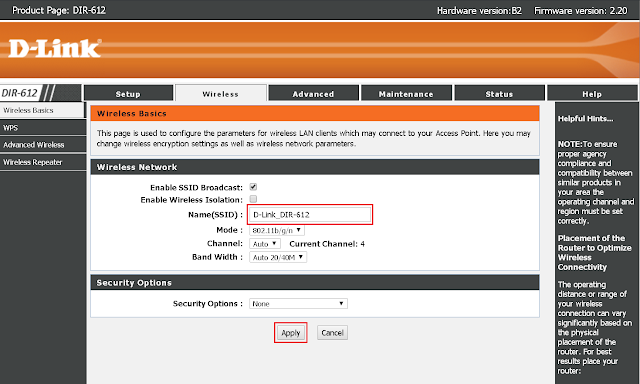
Восстановление забытого пароля для входа в маршрутизатор и точку доступа D-Link
Сегодня утром я получил электронное письмо от одного читателя с просьбой помочь восстановить утерянный пароль для входа в маршрутизатор D-Link. Он собирался изменить настройки беспроводной сети на своем маршрутизаторе D-Link, но не смог продолжить из-за утерянного пароля. Привет, Алекс, у моего брата есть беспроводной маршрутизатор D-Link, который отлично работает и имеет множество пользовательских конфигураций. Теперь у нас есть проблема. Мы хотим обновить нашу беспроводную безопасность, включенную в маршрутизаторе D-Link, с WEP на что-то более безопасное. Точная проблема заключается в том, что мы не можем войти на страницу настройки беспроводной сети из-за сбоя аутентификации.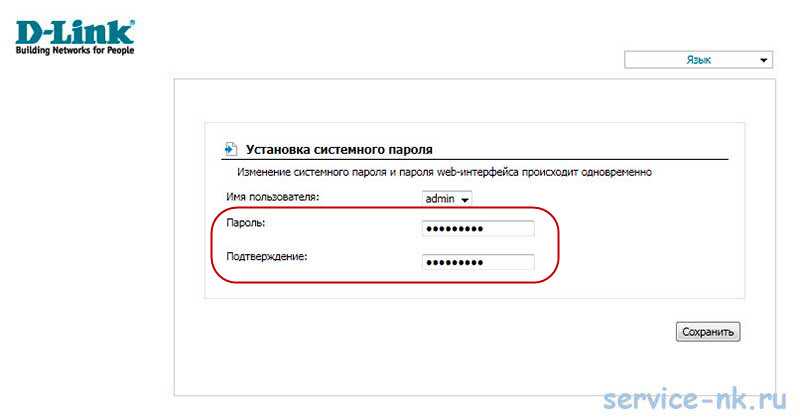 Он понятия не имеет, какой пароль установил для роутера D-Link, и совершенно его забыл. Можете ли вы помочь мне восстановить забытый пароль D-Link и изменить наши текущие настройки безопасности беспроводной сети?
Он понятия не имеет, какой пароль установил для роутера D-Link, и совершенно его забыл. Можете ли вы помочь мне восстановить забытый пароль D-Link и изменить наши текущие настройки безопасности беспроводной сети?
Теперь вопрос на миллион долларов, сможем ли мы когда-нибудь восстановить забытую информацию для входа в маршрутизатор? Ответ отрицательный, но мы можем следовать списку процедур восстановления пароля маршрутизатора D-Link. Эта процедура полностью основана на методах догадок и проб. Эта процедура действительна для восстановления информации для входа в систему D-Link Access Point & Range Expander.
Процедура восстановления пароля маршрутизатора D-Link
- Попробуйте ввести имя пользователя и пароль по умолчанию
Введите admin в качестве имени пользователя и оставьте поле пароля пустым. В случае, если вы пытаетесь восстановить пароль точки доступа D-Link, имя пользователя и пароль по умолчанию совпадают. Во многих случаях вы можете не изменять данные для входа по умолчанию, но при этом устройство будет иметь заводские настройки по умолчанию.
 Если это правда, вы можете войти на страницу настройки, используя данные для входа по умолчанию.
Если это правда, вы можете войти на страницу настройки, используя данные для входа по умолчанию. - Угадайте возможное имя пользователя и пароль
Если комбинация имени пользователя и пароля по умолчанию не работает, самое время начать угадывать возможные комбинации, которые вы можете установить для своего маршрутизатора Dlink. Попробуйте любую возможную комбинацию, а также попробуйте сослаться на свой дневник или другие места, где вы можете записать данные для входа в систему для дальнейшего использования. Лучше обратиться к личному дневнику. Также рекомендуется проверить возможные номера, которые вы предпочитаете, такие как номер телефона или номер автомобиля.
- Обратитесь за помощью в службу технической поддержки D-Link
Чтобы получить прямую поддержку от службы технической поддержки Dlink для восстановления утерянного пароля маршрутизатора D-Link, перейдите по ссылке ниже.
https://www.mydlink.com/request_password - Сброс пароля маршрутизатора D-Link
Здесь и далее это уже не процедура ввода пароля для входа, а процедура сброса пароля.
 Поскольку шаги 1 и 2 не увенчались успехом, у нас нет других вариантов, кроме сброса текущего пароля, настроенного на маршрутизаторе D-Link. Обратите внимание, что, выполнив этот шаг, вы потеряете текущую конфигурацию маршрутизатора и точки доступа. Чтобы просмотреть инструкции по сбросу данных для входа, перейдите по ссылке ниже.
Поскольку шаги 1 и 2 не увенчались успехом, у нас нет других вариантов, кроме сброса текущего пароля, настроенного на маршрутизаторе D-Link. Обратите внимание, что, выполнив этот шаг, вы потеряете текущую конфигурацию маршрутизатора и точки доступа. Чтобы просмотреть инструкции по сбросу данных для входа, перейдите по ссылке ниже.
Завершена процедура сброса пароля маршрутизатора D-Link. Что теперь?
После завершения процедуры сброса пароля маршрутизатора D-Link вы потеряете все свои предыдущие пользовательские настройки. Сейчас как новый роутер. Поэтому нам нужно настроить его снова. Для этого перейдите по ссылке ниже и следуйте приведенным там инструкциям.
Этапы процедуры восстановления пароля для восстановления утерянного маршрутизатора D-Link и точки доступа одинаковы. Если вы выполните 4-й шаг, все ранее сделанные пользовательские настройки точки доступа будут слишком свободными. Значит, нужно заново настроить устройство.
Алекс Джордж
Алекс Джордж имеет инженерное образование в области компьютерных наук и степень магистра делового администрирования в области финансов.
Он работал старшим сетевым инженером в течение десяти лет. Его специализация — продукты Cisco.
Путешествия — одно из его увлечений, и он посещал различные места в рамках своей работы на месте. Он посетил разные места в рамках своей работы на месте, такие как Нью-Йорк, Дубай, Лондон и т. Д.
В настоящее время Алекс является директором одной из ведущих фирм по развитию карьеры в Индии, которая готовит студентов к экзаменам UPSC, SSC и PSC. Он помогает многим студентам пройти отбор в различные престижные учебные заведения, такие как CBI, Департамент подоходного налога и т. д.
Алекс Джордж — инвестор фондового рынка и очень активный внутридневной трейдер.
Инженерное образование:
Он имеет степень бакалавра технических наук в области компьютерных наук и инженерии и прошел различные курсы по сети и безопасности, такие как CCNA, CCNP (безопасность), CEH, а также различные сертификаты Microsoft.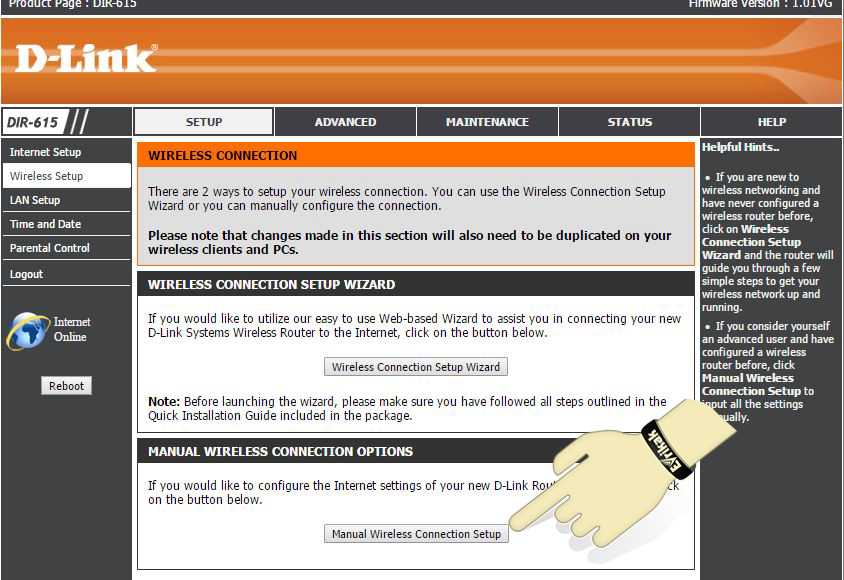

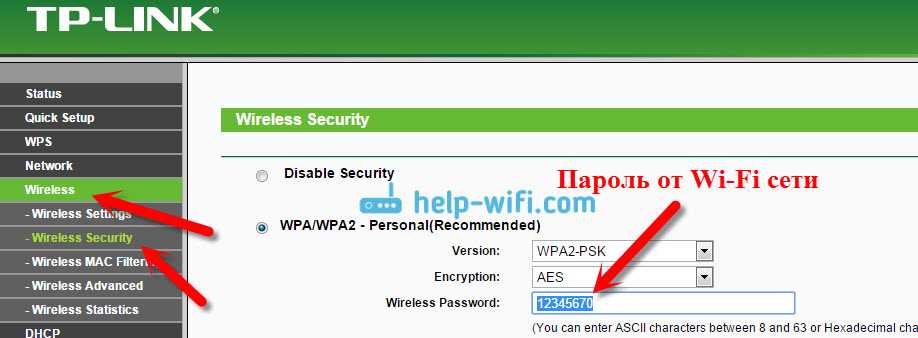 Если это правда, вы можете войти на страницу настройки, используя данные для входа по умолчанию.
Если это правда, вы можете войти на страницу настройки, используя данные для входа по умолчанию. Поскольку шаги 1 и 2 не увенчались успехом, у нас нет других вариантов, кроме сброса текущего пароля, настроенного на маршрутизаторе D-Link. Обратите внимание, что, выполнив этот шаг, вы потеряете текущую конфигурацию маршрутизатора и точки доступа. Чтобы просмотреть инструкции по сбросу данных для входа, перейдите по ссылке ниже.
Поскольку шаги 1 и 2 не увенчались успехом, у нас нет других вариантов, кроме сброса текущего пароля, настроенного на маршрутизаторе D-Link. Обратите внимание, что, выполнив этот шаг, вы потеряете текущую конфигурацию маршрутизатора и точки доступа. Чтобы просмотреть инструкции по сбросу данных для входа, перейдите по ссылке ниже.